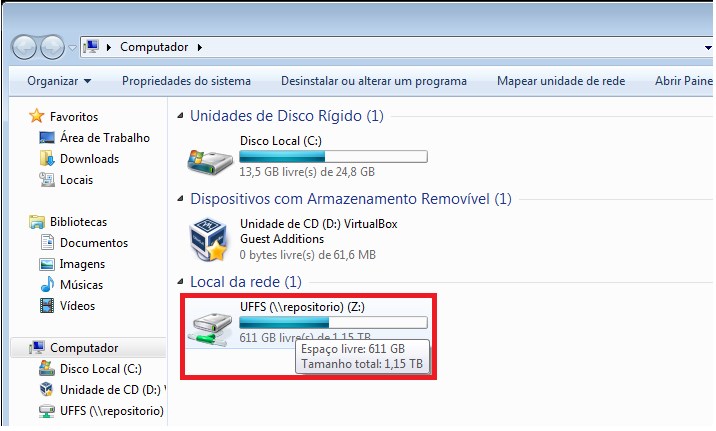Passo 01 - Acessar o compartilhamento através do endereço
Abrir o Windows Explorer e informar o endereço do repositório institucional \\repositorio conforme exemplo;
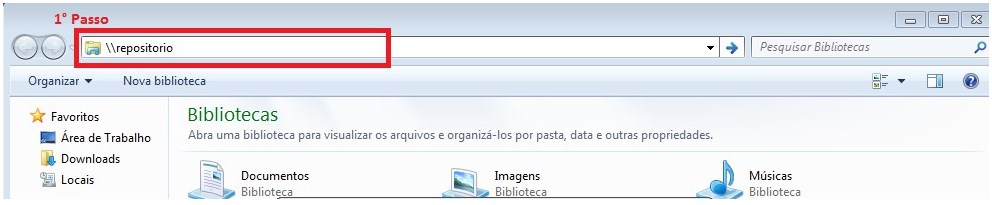
Passo 02 - Informar as credenciais de acesso
Informar as mesmas credenciais do IdUFFS na tela de autenticação, observando que será no seguinte formato para o campo do usuário: uffs\nome_do_usuario 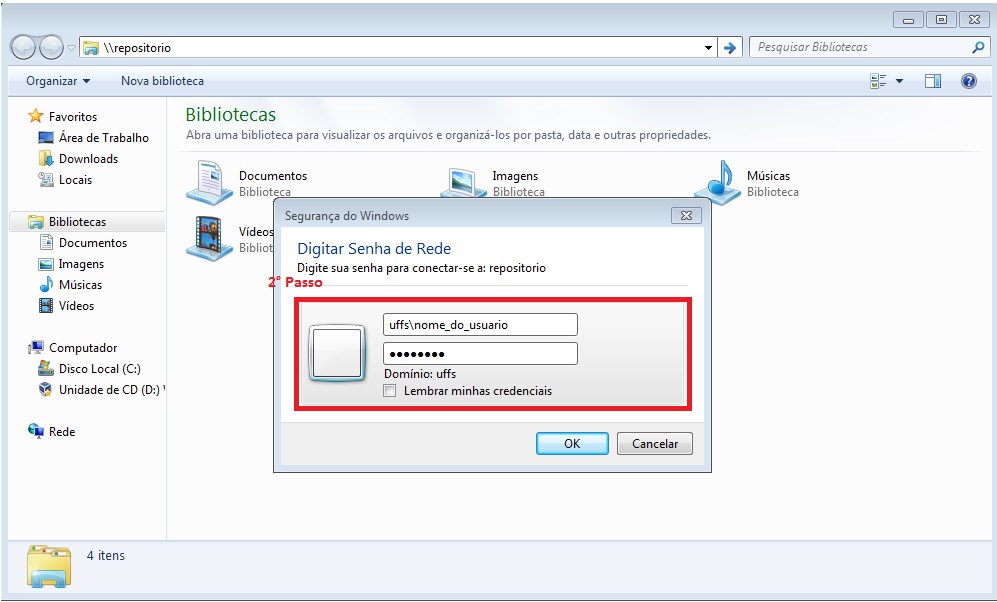
Passo 03 - Efetuar o comando de mapeamento da pasta
Nessa etapa será configurado o atalho, então pressione o botão direito do mouse sobre a pasta UFFS e clique sobre Mapear unidade de rede .... Somente para critério de informação, a pasta “Diversos” que está visível é uma pasta pública e está disponível a todos os servidores cadastrados no repositório de arquivos.
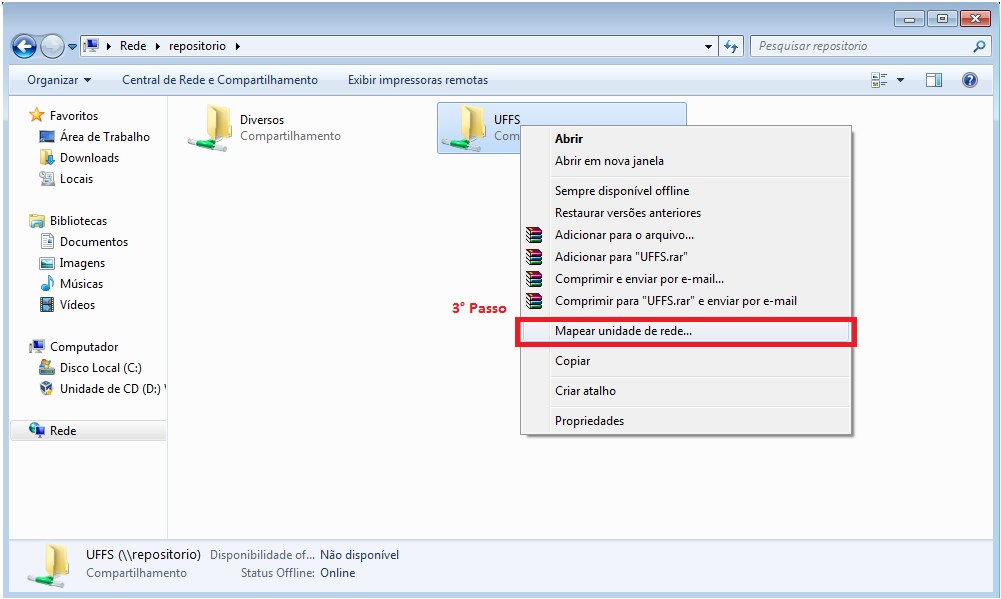
Passo 04 - Acesso por meio do atalho
Após configurar o atalho, o acesso estará disponível a partir da janela “Computador” e identificado como a unidade Z:UFFS conforme figura abaixo. O Atalho “Computador” geralmente está disponível através no menu iniciar ou da área de trabalho.